Cómo comenzar a vender en Fruugo utilizando un feed de productos preciso: WooCommerce [2023]
Publicado: 2023-04-07Vender los productos de tu tienda WooCommerce siempre es un desafío. Sin embargo, puede aumentar fácilmente sus ventas mediante la promoción en grandes mercados en línea populares.
Uno de los mercados en línea más confiables para promocionar sus productos es Fruugo.
Fruugo es un mercado en línea multinacional con más de 25 millones de usuarios activos y goza de gran reputación en más de 46 países.
Según CedCommerce, las empresas que venden a través de Fruugo obtienen entre un 10 % y un 15 % de ingresos adicionales.
Si tiene una tienda WooCommerce, también debería considerar vender en el mercado de Fruugo.
En esta guía, discutiremos cómo puede preparar los datos de su producto WooCommerce para que pueda comenzar a vender en Fruugo sin problemas.
Después de leer esta guía, aprenderá:
- Cómo puede comenzar a vender sus productos WooCommerce en Fruugo
- Qué datos deberá enviar para cargar sus productos en el mercado
- Cómo puede generar un feed de productos para Fruugo con solo unos pocos clics.
Entonces empecemos.
Tabla de contenido
- Primeros pasos como vendedor en Fruugo
- Datos necesarios para cargar productos en Fruugo
- Cómo generar feeds de productos de Fruugo fácilmente
1. Primeros pasos como vendedor en Fruugo
Lo primero que debe hacer es registrarse como Vendedor en Fruugo Marketplace.
- Simplemente necesita completar este formulario: Únase como vendedor en Fruugo
Ahora, no hay una tarifa inicial para registrarse como vendedor. Fruugo solo cobrará una pequeña comisión cuando realices una venta.
Fruugo cobrará el 15 % del valor de la cesta del comprador (sin IVA). Y se deducirá el 2,35 % del valor de la transacción como tarifa de procesamiento de la transacción.
Básicamente, puede aprovechar la gran audiencia y solo pagar una pequeña comisión cuando gana dinero.
Y, francamente, esta es una tarifa pequeña en comparación con la gran cantidad de ventas que puede esperar de este mercado.
2. Datos necesarios para cargar productos en Fruugo
Para cargar sus productos de WooCommerce en el mercado de Fruugo, primero debe generar un feed de productos con los datos de productos correctos.
La mejor opción es generar un feed CSV con los atributos de producto requeridos y cargar sus productos directamente o a través de uno de los socios de integración de Fruugo.
Veamos los atributos de producto obligatorios que debe incluir en el feed de productos.
Atributos de producto requeridos para Fruugo Feed
ID de producto (ID de producto)
Es lo mismo que el ID de producto de WooCommerce.
Es ideal que el Product ID sea único para cada producto y sus variantes para productos variables.
Identificación de SKU (SkuId)
Puede usar el SKU del producto de su tienda WooCommerce para este atributo.
Lo ideal es que el SKU sea único para cada producto y sus variantes para productos variables.
GTIN – EAN/UPC (EAN)
Dependiendo de dónde se fabriquen sus productos, debe tener un identificador global único, como GTIN, UPC, EAN, UCC, etc.
Debe enviar este valor de identificador para cada producto y cada variante de un producto variable.
**Normalmente no tiene ningún campo predeterminado para agregar este valor en la sección de datos del producto. Por lo tanto, sus opciones son agregar un campo personalizado para cada producto y guardar el valor allí o agregarlo como un atributo de producto al producto; este último no funcionará para productos variables.
(PD: luego discutiremos cómo puede obtener ese campo personalizado fácilmente sin usar códigos).
Marca (Marca)
Este será el nombre del fabricante o la marca del producto.
Nuevamente, no hay un campo predeterminado en WooCommerce para Marca. Pero puede asignarlo fácilmente a cada producto usando un atributo de producto, un campo personalizado o usando un complemento de marca WooCommerce.
Categoría (Categoría)
Fruugo tiene su propio conjunto de categorías en las que debe mapear sus productos.
- Lista de categorías de Fruugo
Sin embargo, no necesita cambiar sus categorías de WooCommerce para lograr esto. Aprenderemos sobre una herramienta más adelante en este artículo con la que puede configurar el mapeo de categorías adecuado al generar feeds de productos.
Imagen URL 1 (Imageurl1)
Use el enlace a la imagen principal o la imagen destacada de su producto WooCommerce para este atributo.
Asegúrese de que esta imagen tenga un tamaño mínimo de 400 px x 400 px y que sea una imagen original del producto con un fondo blanco. No debe haber textos, marcas de agua o marcadores de posición allí.
Estado de existencias (StockStatus)
Esto debería indicar si su producto está disponible en su tienda o no.
Valores aceptados:
- EN STOCK
– Cuando el producto está en stock.
- AGOTADO
– Cuando el producto está actualmente agotado pero puede reabastecerse pronto.
- NO DISPONIBLE
– Cuando el producto ya no se venderá y deberá retirarse del mercado.
**Enviar la cantidad disponible no es obligatorio, pero si desea incluirla, utilice el atributo "StockQuantity" en su lugar.
Título del producto (Título)
Puede usar su Título/Nombre de producto de WooCommerce para este atributo.
Se recomienda incluir el nombre de la marca en el título del producto. Pero no incluya ningún texto promocional, nombres de atributos o información de precios en el título.
Descripción (Descripción)
Describa su producto brevemente e intente resaltar las mejores características del producto.
Simplemente puede usar la descripción de su producto en su tienda WooCommerce para este atributo siempre que no haya enlaces externos, correos electrónicos o detalles de contacto que conduzcan a la salida de la página.
Precio normal ( PrecioNormalConIVA o PrecioNormalSinIVA)
Puede enviar el precio actual de sus productos en su tienda WooCommerce, ya sea con IVA o sin IVA.

- Si los precios de sus productos incluyen el IVA, envíe el encabezado del atributo NormalPriceWithVAT.
- Si los precios de sus productos no incluyen IVA, utilice el encabezado de atributo, NormalPriceWithoutVAT
Envíe cualquiera de estos encabezados de atributo según el precio de su sitio web.
Tasa de IVA (IVATasa)
Para los minoristas con sede en la UE, debe enviar la tasa de IVA en su país.
No incluya el símbolo %; simplemente envíe el valor numérico de la tasa.
Si no se aplica IVA en su país de venta (que es común para los minoristas fuera de la UE), utilice el valor 0 para este atributo.
Ahora, veamos cómo puede generar un feed de productos que incluya estos atributos obligatorios para todos sus productos de WooCommerce.
3. Genere feeds de productos de Fruugo con sus productos de WooCommerce
En WooCommerce, encontrará un complemento confiable llamado Product Feed Manager For WooCommerce con el que puede generar una fuente CSV para todos sus productos con solo unos pocos clics.
- Entonces, lo primero que debe hacer es obtener el complemento Product Feed Manager para WooCommerce.
Una vez que tenga el complemento, siga los pasos a continuación y vea con qué facilidad puede generar un feed CSV con los atributos de producto correctos muy rápido.
Paso 1: importar la plantilla de Fruugo para la generación de feeds
1. En su tablero, haga clic en Feed de productos y luego haga clic en la opción Agregar nuevo feed .
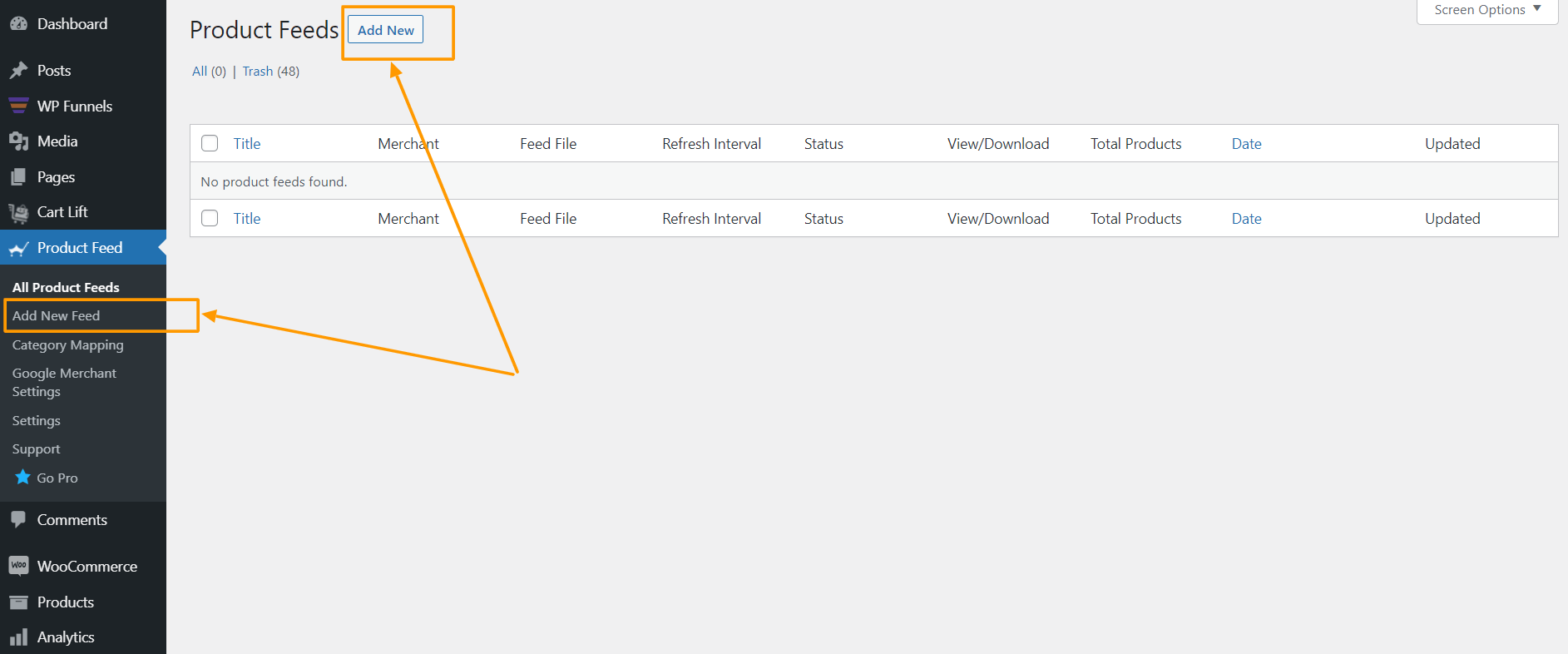
Te llevará a la página de creación de feeds.
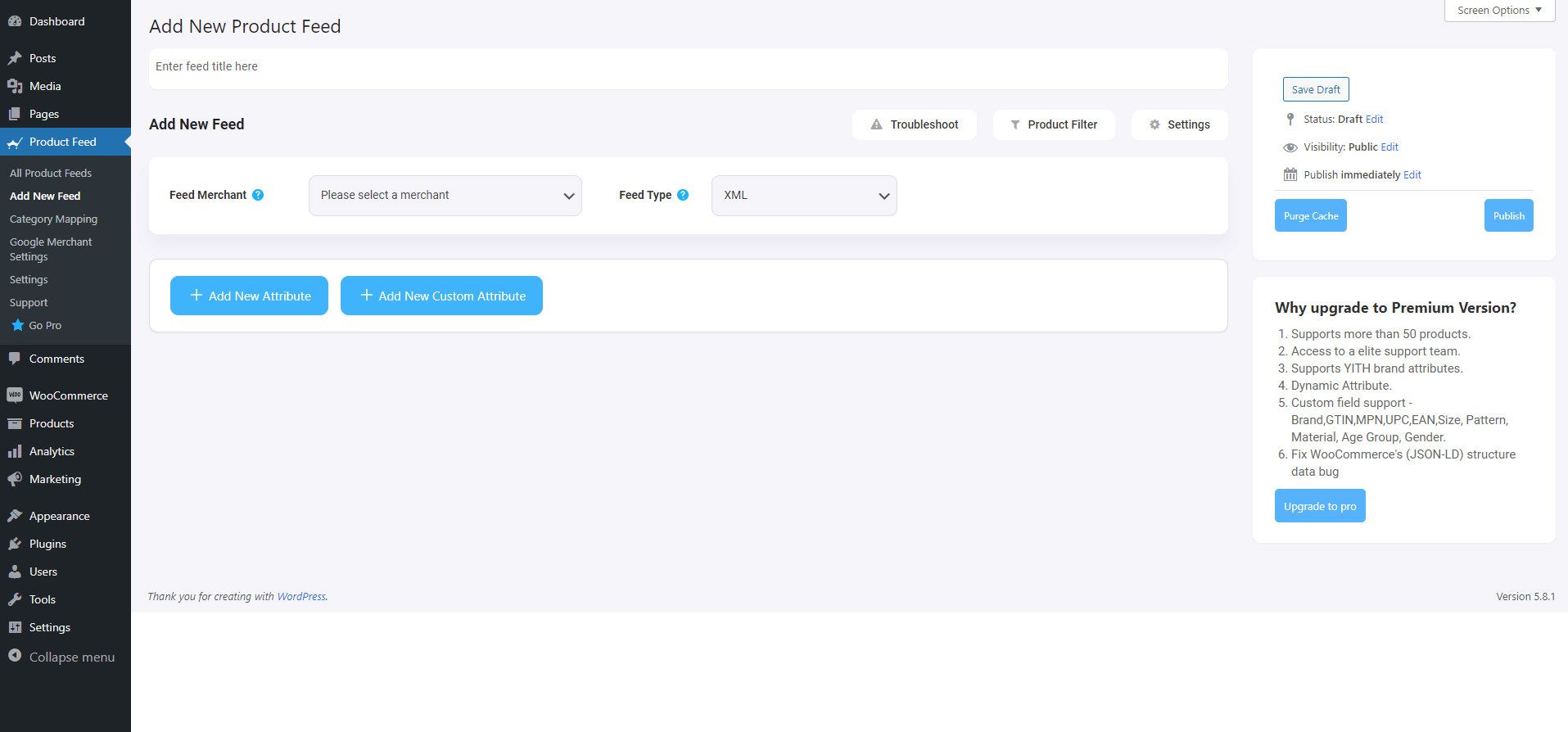
Aquí, en la parte superior, obtendrá una opción para dar un nombre a su feed, también puede omitirlo.
2. Haga clic en el menú desplegable Feed Merchant y obtendrá la lista de todos los comerciantes admitidos.
Puede desplazarse hacia abajo en esta lista desplegable de comerciantes o puede escribir Fruugo en el cuadro de búsqueda y obtendrá la opción Fruugo en la lista.
![Cómo comenzar a vender en Fruugo utilizando un feed de productos preciso - WooCommerce [2023] 1](/uploads/article/47809/EbeW0Bub7tngPoGq.png)
Seleccione Fruugo y todos los atributos necesarios de Fruugo se cargarán a continuación.
![Cómo comenzar a vender en Fruugo utilizando un feed de productos preciso - WooCommerce [2023] 2](/uploads/article/47809/E0BxiUq1xC2W1Yyd.png)
Paso 2: cree un nuevo feed de productos
Ahora, puede ver tres botones debajo del cuadro de texto Título del feed, Solución de problemas, Filtro de productos y Configuración.
1. Si tiene problemas para generar un feed, haga clic en este botón Solucionar problemas , lo llevará a la página Solucionar problemas, que podría serle útil.
2. Si desea utilizar algún filtro o condición, puede hacer clic en la opción Filtro de producto , y se deslizará un cajón desde el lado derecho de la ventana, y allí obtendrá los siguientes filtros:
- Todos los artículos destacados
- Filtro personalizado
- Filtro de categoría
- Filtro de etiquetas
- Filtro de producto (Pro)
Puede seleccionar cualquier opción de filtro y usarla según sus necesidades y hacer clic en el botón Cerrar cuando haya terminado.
3. Ahora, para programar su feed o elegir qué tipo de productos se incluirán en su feed, haga clic en el botón Configuración y obtendrá una lista de opciones para excluir o incluir productos.
Cambie las opciones según sus necesidades y haga clic en el botón Cerrar cuando haya terminado.
Paso 3: utilice la plantilla de alimentación CSV de Fruugo
1. Si observa el botón desplegable Feed Merchant, allí obtendrá otro menú desplegable "Tipo de feed". Puede hacer clic aquí para establecer el tipo de este feed. Puede configurar diferentes tipos de fuentes según los tipos de fuentes compatibles con este comerciante o los tipos de fuentes compatibles con este Product Feed Manager.
Para Fruugo, CSV se seleccionará de forma predeterminada.
2. Ahora, en la sección de atributos, verá que todos los atributos están en la columna Atributos requeridos y sus valores se establecen de acuerdo con los atributos en la columna Valores asignados.
Puede cambiar cualquier valor a cualquier atributo, simplemente haga clic en el menú desplegable de valores y seleccione su valor preferido.
Todos los atributos requeridos aparecerán debajo. Ahora, la mayoría de los atributos ya estarán configurados, pero observe que algunos de estos atributos no están asignados.
Paso 4: asigne los valores correctos a los atributos no asignados
1 . Deberá asignar valores para lo siguiente:
Aunque casi todos estarán configurados de forma predeterminada, deberá asignar los valores correctos para lo siguiente:
- GTIN
En el campo de valor, elija el valor del campo personalizado o el nombre del atributo que usó para asignar el GTIN a los productos de su tienda WooCommerce.
**Con Product Feed Manager para WooCommerce, obtendrá un conjunto de campos personalizados agregados a sus productos y variantes de productos, que puede usar para asignar identificadores únicos. Así es como puedes usarlos.
- Marca
En el campo de valor, elija el valor del campo personalizado o el nombre del atributo que usó para asignar la Marca a los productos.
** Puede intentar usar Perfect Brands for WooCommerce para asignar marcas fácilmente y usar eso como valor aquí.
- Categoría
Dado que debe asignar cada producto a las categorías dedicadas de Fruugo, debe usar el mapeo de categorías si no desea cambiar las categorías actuales de su tienda WooCommerce.
**Con Product Feed Manager para WooCommerce, obtendrá la función de mapeo de categorías que le permitirá lograr esto fácilmente. Por ahora, mantenga este atributo sin asignar, configure el resto y publique el feed. Luego, siga esta guía para usar el mapeo de categorías fácilmente.
- Tipo de IVA
En el campo de valor, elija el valor del campo personalizado que usó para asignar la tasa de IVA a sus productos.
Para el Precio, asegúrese de usar el atributo correcto dependiendo de cómo estén configurados los precios en su tienda WooCommerce.
Paso 5: publique el feed y cárguelo en Fruugo
1. Desplácese hacia arriba y haga clic en el botón Publicar y se generará el feed.
2. Configure el mapeo de categorías y actualice la configuración de su feed con sus datos mapeados. (Consulte el paso anterior para comprender qué hacer aquí).
3. Actualice su feed con todos los atributos predeterminados asignados. Entonces podrás descargar tu feed.
Y eso es. Luego puede continuar y cargar sus productos en el mercado de Fruugo y comenzar a obtener más ventas.
Conclusión
Como vio anteriormente, así de fácil puede generar feeds de productos de Fruugo utilizando Product Feed Manager para WooCommerce.
Si lo desea, puede consultar el complemento aquí:
– https://wordpress.org/plugins/best-woocommerce-feed/
– Administrador de fuentes de productos para WooCommerce Pro
Inicialmente, pruebe la versión gratuita del complemento, y una vez que esté seguro de que el complemento hace lo que se requiere, puede continuar pensando en actualizar a Pro.
Promocionar sus productos WooCommerce en Fruugo puede cambiar las reglas del juego para usted y su negocio, ya que ha demostrado ser un factor importante para ayudar a que el comercio electrónico pequeño y mediano crezca muy rápido.
Así que ya es hora de que aproveches este mercado también.
